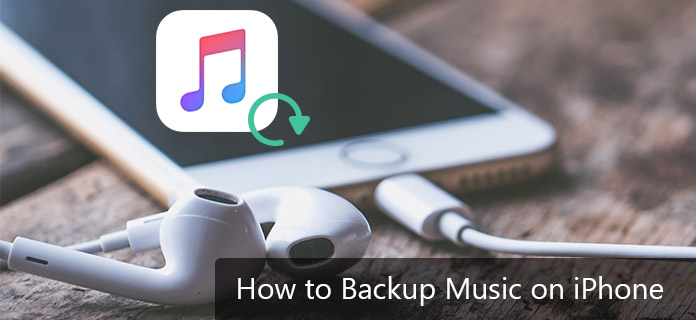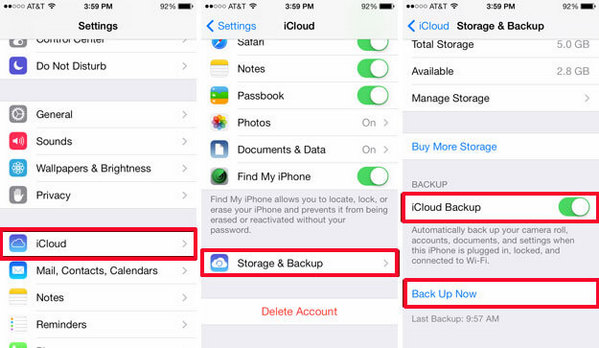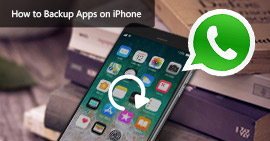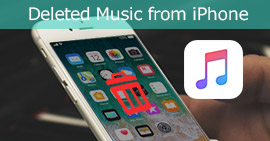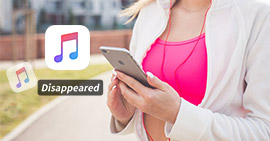I 3 modi migliori per eseguire il backup della musica su iPhone
Sommario
Come eseguire il backup della musica su iPhone? Con così tanta musica preferita raccolta su iPhone, sapresti quanto sono preziose queste canzoni, in quanto potresti spendere molto tempo, denaro o sforzi nella ricerca e nella raccolta. E se perdessi tutta la musica su iPhone? Così traumatico. Ecco perché è necessario eseguire regolarmente il backup della musica su iPhone. Questo post è molto utile
Esiste un modo per trasferire o copiare la musica dell'iPhone? Voglio fare il backup della musica su iPhone. La memoria del mio iPhone 6 sembra quasi piena e voglio spostare la musica per liberare spazio sull'iPhone.
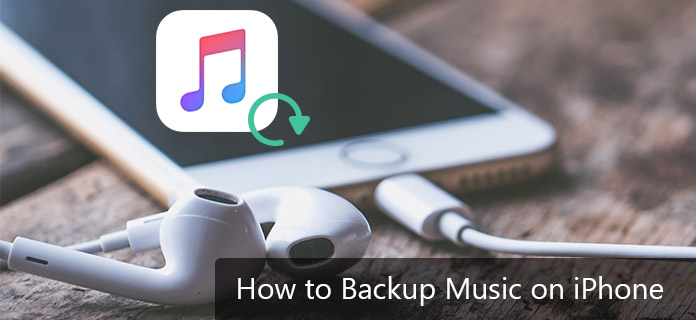
Come eseguire il backup di musica su iPhone
Per evitare la perdita dell'iPhone o la liberazione di iPhone trasferendo musica, l'opzione migliore è eseguire il backup della musica su iPhone. Il backup dei file musicali ti consentirà di ripristinarli su iPhone ogni volta che lo desideri. Di seguito sono riportati i nostri metodi dettagliati che ti consentono di sapere come eseguire facilmente il backup della musica su iPhone.
Parte 1. Come eseguire il backup della musica su iPhone? iPhone Music Transfer può aiutarti
Dove vuoi fare il backup della musica su iPhone? Sul computer o su iTunes? O entrambi? Ecco un'opzione migliore per te, Aiseesoft iPhone Music Transfer. Questo strumento ti consente di eseguire facilmente un backup musicale da iPhone a PC / Mac o iTunes con pochi passaggi. Questo software può essere considerato un gestore telefonico flessibile, che consente di gestire la musica e altri contenuti su iPhone. Non solo i file musicali acquistati, iPhone Music Transfer consente anche di eseguire il backup di tutti gli altri file musicali, come i brani scaricati da Internet, o di ottenere da CD e altre fonti. Basta scaricare questo utile software di trasferimento di musica per iPhone e provare:
Come eseguire il backup della musica su iPhone su PC / Mac o su iTunes Library utilizzando iPhone Music Transfer
Di seguito sono riportati i passaggi per trasferire e eseguire il backup della musica da iPhone a PC / Mac utilizzando lo strumento di backup di iPhone Music Transfer per iPhone.
Passo 1 Avvia iPhone Music Transfer
Per eseguire il backup della musica di iPhone su iPhone su computer, installa e avvia iPhone Music Transfer sul tuo computer.

Come eseguire il backup della musica su iPhone utilizzando iPhone Music Transfer - Passaggio 1
Passo 2 Collega il tuo iPhone
Utilizzando un cavo USB, collega l'iPhone su PC / Mac e le informazioni sul dispositivo verranno visualizzate sull'interfaccia del software dopo una connessione riuscita.

Come eseguire il backup della musica su iPhone utilizzando iPhone Music Transfer - Passaggio 2
Passo 3 Seleziona iPhone Music per eseguire il backup
Ci sono alcune schede sulla sinistra, come media, playlist, foto, libri, contatti, SMS, ecc. Fare clic sull'opzione "Musica", verranno elencati tutti i file multimediali come musica o video. Quindi fai clic sulla musica nella barra dei menu in alto. L'elenco delle canzoni apparirà sull'interfaccia.

Come eseguire il backup della musica su iPhone utilizzando iPhone Music Transfer - Passaggio 3
Passo 4 Esporta ed esegui il backup della musica su iPhone sul computer
Per esportare brani da iPhone a PC, scegli i brani di cui desideri eseguire il backup da iPhone dal pannello elenco. Fai clic sul pulsante Esporta nel dispositivoe selezionare Esporta su PC or Esporta su iTunes Dal menu a discesa.

Come eseguire il backup della musica su iPhone utilizzando iPhone Music Transfer - Passaggio 4
Quindi selezionare la cartella sul PC in cui si desidera eseguire il backup e quindi fare clic sul pulsante "OK". Questo eseguirà correttamente il backup della musica dell'iPhone su PC.
Come eseguire il backup della playlist musicale su iPhone sul computer o sulla libreria iTunes utilizzando iPhone Music Transfer
Inoltre, iPhone Music Transfer ti consente di eseguire il backup della playlist su PC.
Passo 1 Installa iPhone Music Transfer e collega iPhone
Scarica e installa iPhone Music Transfer. Collega il tuo iPhone al computer tramite un cavo USB.

Come eseguire il backup della playlist di musica iPhone utilizzando iPhone Music Transfer - Passaggio 1
Passo 2 Seleziona playlist musicale su iPhone per il backup
Per esportare le playlist, fare clic su "Playlist" nelle schede a sinistra. Sull'interfaccia, puoi trovare tutte le playlist musicali disponibili create sul tuo iPhone. Selezionare la playlist desiderata e fare clic sul pulsante "Esporta su dispositivo". Dall'elenco a discesa, scegli di eseguire il backup della playlist dell'iPhone sul PC. Oppure puoi fare clic con il tasto destro sulla playlist e fare clic sull'opzione "Esporta su PC" o "Esporta su iTunes" in base alle tue necessità.

Come eseguire il backup della playlist di musica iPhone utilizzando iPhone Music Transfer - Passaggio 2
Dalla finestra pop-up, selezionare la cartella di destinazione sul PC e toccare "OK" per avviare il processo. Pertanto, il backup della playlist musicale dell'iPhone può essere completato con successo con i passaggi precedenti.
Ecco una guida video di iPhone Music Transfer:
Pro e contro dell'utilizzo di iPhone Music Transfer su Backup Music su iPhone
Vantaggi
- Backup non solo di musica acquistata, ma anche di musica non acquistata.
- Modifica i tag ID3 e gestisci i file musicali duplicati.
- Converti automaticamente la musica in formati compatibili come M4A.
- Supporta dispositivi iOS e dispositivi Android.
- Backup selettivo della musica per iPhone.
- Visualizza in anteprima tutti i file musicali prima del backup e visualizzali facilmente dopo il backup.
- È in grado di contatti di backup, SMS, video e altri file.
Svantaggi
- Altre funzionalità verranno rilasciate dopo l'acquisto della versione premium.
Parte 2. Come eseguire il backup della musica di iPhone tramite iTunes
iTunes è uno strumento ampiamente utilizzato per gli utenti di iPhone. Puoi chiedere se iTunes può aiutarti a eseguire il backup della musica su iPhone. La risposta è sì, anche se iTunes è popolare come il programma di riproduzione musicale di Apple. Utilizzando iTunes, puoi gestire completamente il tuo iPhone iPad o iPod. iTunes è in grado di eseguire il backup di tutti i contenuti di iPhone. E il backup (compresa la musica) è un'altra caratteristica importante. Con iTunes, puoi ottenere un backup completo del tuo iPhone sul tuo PC / Mac. Ecco il tutorial passo-passo che ti consente di sapere come eseguire il backup della musica su iPhone tramite iTunes.
Come eseguire il backup della musica su iPhone tramite iTunes
Di seguito sono elencati i passaggi per eseguire il backup della musica dell'iPhone utilizzando iTunes. Ma devi prima sapere, prima di eseguire il backup tramite il metodo iTunes, assicurati che iCloud sul tuo iPhone sia disattivato poiché il backup non può essere creato tramite iTunes se l'opzione iCloud è abilitata.
Passo 1 Avvia iTunes sul PC e collega il tuo iPhone al PC tramite un cavo USB.
Passo 2 Sull'interfaccia di iTunes, fai clic sull'icona di iPhone e la finestra apparirà come di seguito. Nel pannello di destra, sotto "Backup", selezionare le opzioni di "Questo computer" e quindi toccare "Esegui backup adesso" per avviare il processo.

Come eseguire il backup della musica su iPhone utilizzando iTunes
Verrà eseguito il backup dell'iPhone completo, inclusa la musica.
Pro e contro dell'utilizzo di iTunes per eseguire il backup della musica su iPhone
Vantaggi
- Essendo un'app Apple ufficiale, è sicura.
- È totalmente gratuito
- Nessun software di terze parti è richiesto sul tuo PC.
Svantaggi
- Non ti consente di eseguire il backup selettivo dei file musicali di iPhone.
- È possibile eseguire il backup solo della musica acquistata tramite iTunes.
- Non consente di visualizzare i file di backup a meno che non si ripristini il file di backup.
Quindi ora hai imparato a fare il backup della musica su iPhone usando iTunes, è conveniente rispetto a iPhone Music Transfer? Non proprio.
Parte 3. Come eseguire il backup della musica su iPhone su iCloud
ICloud esegue il backup della musica dell'iPhone? iCloud è un servizio di archiviazione cloud di Apple. Questo servizio iCloud fornisce i servizi agli utenti iOS, creando il backup di dati e impostazioni su iPhone iPad o iPod. Pertanto, possiamo dire che iCloud è per il backup e non memorizza musica, oltre alla musica acquistata dallo store iTunes, che può essere scaricata nuovamente se è ancora disponibile nello store.
La tua musica dovrebbe essere memorizzata nella tua libreria iTunes sul tuo computer. Una volta lì, puoi deselezionare i brani che desideri rimuovere dal telefono, quindi sincronizzare per rimuoverli. Puoi sempre sincronizzarli nuovamente ricontrollando i brani e sincronizzandoli di nuovo.
Passo 1 Sul tuo iPhone, vai a Impostazioni profilo > iCloud > Archiviazione e backup.
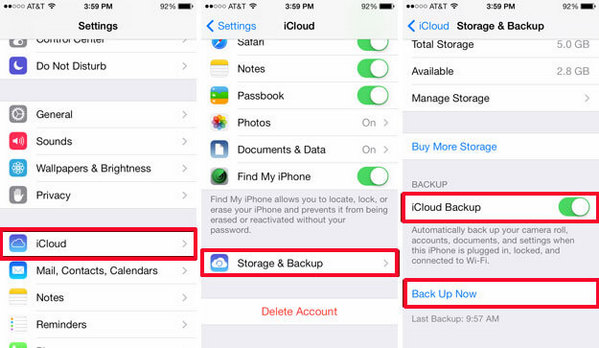
Passo 2 Verrai indirizzato alla schermata dedicata alle impostazioni di backup. Attiva iCloud Backup e toccare Esegui il backup ora per avviare il backup del tuo iPhone sul tuo account iCloud. Sembra molto facile eseguire il backup dei dati del tuo iPhone su iCloud.
Pro e contro dell'utilizzo di iCloud per eseguire il backup della musica su iPhone
Vantaggi
- Potrebbe essere una soluzione più sicura utilizzare questo servizio Apple per il backup.
- iCloud è gratuito.
- Non richiede software di terze parti installato sul tuo PC.
Svantaggi
- iCloud offre solo 5 GB di spazio libero.
- iCloud supporta solo la cronologia musicale acquistata.
In questo post, ti mostriamo principalmente come eseguire il backup della musica su iPhone in 3 modi. All'inizio ti presentiamo iPhone Music Transfer, un programma molto eccellente che ti consente di trasferire e eseguire il backup dei brani iPhone molto facilmente. Nel secondo modo, ti mostriamo come eseguire il backup della musica su iPhone utilizzando iTunes. E nella terza parte, ti diciamo come eseguire il backup della musica su iPhone su iCloud. Se hai altri modi, non esitare a dircelo.
Cosa pensi di questo post?
Ottimo
Rating: 4.8 / 5 (basato sulle valutazioni 235)